Windows 11/10'da Sistem Geri Yükleme hatası 0x81000204'ü düzeltin
Windows 11/10 cihazınızda Sistem Geri Yükleme yapmaya çalıştığınızda ve Sistem Geri Yükleme hatası 0x81000204( System Restore error 0x81000204) ile karşılaştığınızda, bu gönderi size yardımcı olmayı amaçlamaktadır. Bu gönderide, bu sorunu başarıyla çözmek için deneyebileceğiniz en uygun çözümleri sunacağız.
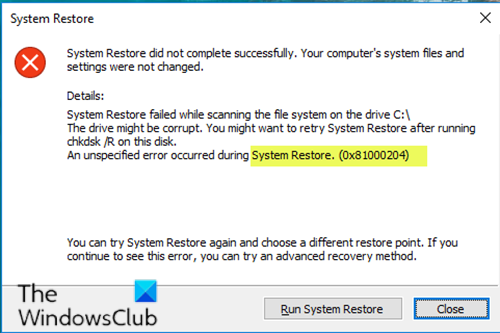
Sistem Geri Yükleme hatasını düzeltin 0x81000204
Bu sorunla karşı karşıya kalırsanız, aşağıda özetlenen önerilen çözümlerimizi belirli bir sırayla deneyebilir ve sorunun çözülmesine yardımcı olup olmadığına bakabilirsiniz.
- CHKDSK'yi çalıştırın
- SFC taramasını çalıştırın
- DISM taraması gerçekleştirin
- Sistem Geri Yükleme ayarlarını sıfırla
- Depoyu Sıfırla
- (Run System Restore)Sistem Geri Yüklemeyi Güvenli Modda(Safe Mode) veya Temiz Önyükleme(Clean Boot State) Durumunda Çalıştırın
- 3. taraf bir Yedekleme yazılımı kullanın
- Bu Bilgisayarı Sıfırla, Bulut Sıfırlama işlemini gerçekleştirin.
Listelenen çözümlerin her biri ile ilgili sürecin açıklamasına bir göz atalım.
1] CHKDSK'yi çalıştırın
CHKDSK'yi çalıştırmak için aşağıdakileri yapın:
- Çalıştır iletişim kutusunu çağırmak için Windows key + R tuşlarına basın .
- Çalıştır iletişim kutusuna yazın
cmdve ardından open Command Prompt in admin/elevated mode için CTRL + SHIFT + ENTER basın . - Komut istemi penceresinde aşağıdaki komutu yazın ve Enter'a basın(Enter) .
chkdsk /x /f /r
Aşağıdaki mesajı alacaksınız:
Chkdsk cannot run because the volume is in use by another process. Would you like to schedule this volume to be checked the next time the system restarts? (Y/N).
- Klavyedeki Y tuşuna basın ve ardından CHKDSK'nin bilgisayarın sabit sürücüsündeki hataları kontrol edip düzeltmesine izin vermek için bilgisayarınızı yeniden başlatın.(CHKDSK to check and fix)
CHKDSK tamamlandıktan sonra sorunun çözülüp çözülmediğini kontrol edin.
2] SFC taramasını çalıştırın
Sistem Dosyası Denetleyicisi , (System File Checker)Microsoft Windows'ta(Microsoft Windows) , kullanıcıların Windows sistem dosyalarındaki bozulmaları taramasını ve geri yüklemesini sağlayan bir yardımcı programdır .
Bu çözüm, SFC taramasını çalıştırmanızı ve ardından Sistem Geri Yükleme'yi(System Restore) yeniden çalıştırmayı denemenizi ve 0x81000204 hatası(error 0x81000204.) olmadan başarıyla tamamlanıp tamamlanmadığını görmenizi gerektirir.
Sorun çözülmediyse, sonraki çözümle devam edin.
3] DISM taraması gerçekleştirin
Dağıtım Görüntüsü Hizmeti ve Yönetimi (DISM.exe) , (Deployment Image Servicing and Management (DISM.exe))Windows 10'da(Windows 10) yerleşik olarak gelir ve komut satırından veya Windows PowerShell'den(Windows PowerShell –) edinilebilir; bu, Windows PE , Windows Kurtarma Ortamı (Windows) için kullanılanlar da dahil olmak üzere Windows görüntülerine hizmet vermek ve bunları hazırlamak için kullanılabilir. RE) ve Windows Kurulumu(Windows Setup) . DISM , bir Windows görüntüsüne (.wim) veya bir sanal sabit diske (.vhd veya .vhdx ) hizmet vermek için kullanılabilir.
Bu çözüm, DISM taraması(perform DISM scan) yapmanızı ve ardından sistem geri yükleme işlemini yeniden denemenizi gerektirir. Prosedür aynı hatayla başarısız olursa, sonraki çözüme geçin.
4] Windows Komut İstemini Kullanın
Windows 10 Komut İstemi'ni(Command Prompt) açın ve aşağıdaki komutları verilen sırayla yürütün:
reg delete “HKLM\\SOFTWARE\\Policies\\Microsoft\\Windows NT\\SystemRestore” /v “DisableSR” /f
reg delete “HKLM\\SOFTWARE\\Policies\\Microsoft\\Windows NT\\SystemRestore” /v “DisableConfig” /f
reg add “HKLM\\Software\\Microsoft\\Windows NT\\CurrentVersion\\SPP\\Clients” /v ” {09F7EDC5-294E-4180-AF6A-FB0E6A0E9513}” /t REG_MULTI_SZ /d “1” /f
schtasks /Change /TN “Microsoft\\Windows\\SystemRestore\\SR” /Enable
vssadmin Resize ShadowStorage /For=C: /On=C: /Maxsize=25GB
sc config wbengine start= demand
sc config swprv start= demand
sc config vds start= demand
sc config VSS start= demand
Sistemi yeniden başlatın ve şimdi deneyin.
5] Depoyu Sıfırla
Bunu yapmak için şu adımları izleyin:
- (Boot)Ağ bağlantısı olmadan Güvenli Mod'a (Safe Mode)önyükleme yapın ve yönetici olarak bir komut istemi açın.
- Şimdi Yazın
net stop winmgmtve Enter'a basın. - Bu, Windows Yönetim Araçları Hizmetini(Windows Management Instrumentation Service) durduracaktır
- Sonra C:WindowsSystem32wbem'e gidin
- Depo(repositoryold) klasörünü repositoryold(repository) olarak yeniden adlandırın
- Tekrar başlat.
Yine(Again) yönetici olarak bir komut istemi açın, aşağıdakini yazın ve Enter'a basın:
net stop winmgmt
Ardından, aşağıdakini yazın ve Enter'a basın:
winmgmt /resetRepository
Yeniden başlatın(Restart) ve manuel olarak bir Sistem Geri Yükleme Noktası(System Restore Point) oluşturup oluşturamayacağınıza bakın .
6] Sistem Geri Yüklemeyi Güvenli Modda(Safe Mode) veya Temiz Önyükleme(Clean Boot State) Durumunda Çalıştırın(Run System Restore)
Güvenli Mod'da önyükleme yapın ve bir sistem geri yükleme noktası oluşturup oluşturmadığınızı veya önceki bir geri yükleme noktasına geri yükleyip yüklemediğinizi görün. Çoğu zaman, Microsoft'a ait olmayan hizmetler veya Sürücüler, Sistem Geri Yükleme'nin(System Restore) düzgün çalışmasına müdahale edebilir . Alternatif olarak, bir Temiz Önyükleme(Clean Boot) yürütebilir ve sistem geri yüklemesinin çalışıp çalışmadığını görebilirsiniz.
7] Üçüncü taraf bir Yedekleme yazılımı kullanın
Bu çözüm , Windows 10 için (3rd party Imaging, Backup and Recovery Software for Windows 10)Sistem Geri Yükleme(System Restore) yardımcı programıyla aynı şeyi yapabilen herhangi bir 3. taraf Görüntüleme, Yedekleme ve Kurtarma Yazılımını kullanmanızı gerektirir .
8] Bu Bilgisayarı Sıfırla(Perform Reset) , Bulut Sıfırla(Cloud Reset) veya Windows'u Onar(Repair) 11/10
Sorun hala çözülmediyse(issue ) , bunun nedeni büyük olasılıkla geleneksel olarak çözülemeyen bir tür sistem bozulmasıdır. Bu durumda, buradaki uygun çözüm, Her Windows bileşenini sıfırlamak için Bu Bilgisayarı(Reset This PC) Sıfırla veya Bulut Sıfırlamayı deneyebilmenizdir. (Cloud Reset)Ayrıca , son çare olarak Kurulum Ortamını kullanarak Windows'u Onarmayı deneyebilirsiniz.(Repair Windows using Installation Media)
Buradaki bir şeyin Sistem Geri Yükleme sorunlarınızı çözmenize(fix your System Restore problems) yardımcı olacağını umuyoruz .
Related posts
Fix System Restore tamamlanmadı, Error kod 0x80070005
Windows 10'da Fix System Restore error 0x8007045b
Windows 10'da Fix System Restore error 0x8007025d
Windows 10'da Fix System Restore error 0x8007007e
System Restore için Error 0x80070013, Backup or Windows Update Fix
System Restore Points Windows 10'de silinmiş veya eksik
Parametre yanlış, Windows 10'da Error 0x80070057
SysRestore, Windows 10 için ücretsiz bir alternatif System Restore software'tür
Hacim Shadow Copy Service component error 0x80042302 ile karşılaştı
Delete System Image Restore Point Windows 10'da System Restore'ten
Restore puanlarını veya Recover Corrupt Restore puanlarını yedekleyebilir misiniz?
System Restore system administrator'iniz tarafından devre dışı bırakıldı veya grileşir
System Restore error 0x80070002, Windows 10'de STATUS_WAIT_2
System Restore'ü kullanmak için, hangi Windows installation'ün geri yüklenmesini belirtmelisiniz
Windows 10'de System Restore shortcut nasıl oluşturulur?
Belirtilen nesne bulunamadı (0x80042308) sistemi Restore error
Configure System Restore Space and set System Restore Intervals
Windows Modules Installer listelenen System Restore Point Windows 10'de başarısız oluyor
Devam edin ve Windows 10'te Enable System Restore
Dosya adı, directory name or volume etiket sözdizimi hatalı, 0x8007007B
